ThinkPad黑将S5怎么设置从u盘启动【图文】
更新时间:2016-08-18 10:16:55作者:ujiaoshou
u盘装系统的方法大同小异,使用u教授u盘启动盘制作工具完成u盘启动盘的制作后,接下来要怎么设置u盘启动?每种电脑型号的电脑设置步骤都有点不一样,今天要跟大家分享的就是ThinkPad黑将S5怎么设置从u盘启动。
ThinkPad黑将S5怎么设置从u盘启动:
1、将已制作好的U盘启动盘插入到电脑的usb接口上,重启电脑,在出现logo界面的时候连续快速的按下一键U盘启动快捷键【F12】,如下图所示:

2、后进入到启动项选择窗口,如下图所示:
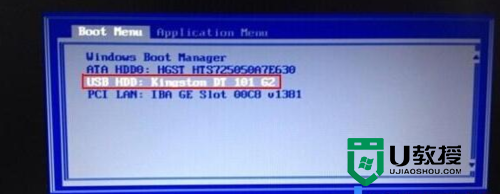
3、接着选择U盘启动回车即可进入到u教授启动主菜单界面,如下图所示:

ThinkPad黑将S5怎么设置从u盘启动,就暂时跟大家分享到这里,希望以上的教程能帮到想要自己u盘装系统的用户。
- 上一篇: 映泰u盘启动怎么设置,映泰u盘启动设置方法
- 下一篇: 怎么设u盘启动,设置u盘启动的通用方法
ThinkPad黑将S5怎么设置从u盘启动【图文】相关教程
- 联想ThinkPad E14如何设置U盘启动 联想ThinkPad E14进bios设置从U盘启动步骤
- thinkpad怎样进入u盘启动 thinkpad进入u盘启动设置方法
- thinkpade480怎么设置u盘启动 thinkpad e480进入bios设置U盘启动的方法
- thinkpad如何u盘启动 thinkpad u盘启动设置
- thinkpad e430c怎么从u盘启动
- dell从u盘启动怎么设置|dell u盘启动bios设置方法
- 冠铭主板怎么设置从u盘启动【图文教程】
- 联想电脑u盘启动设置步骤,联想电脑设置从u盘启动
- thinkpad u盘启动没反应怎么办|thinkpad u盘启动教程
- 制作系统u盘开机怎么启动 设置开机从U盘启动的图文教程
- 设置u盘启动
- U盘电脑开机密码方法
- 联想笔记本进bios按什么键设置u盘启动
- 联想笔记本u盘重装启动按什么快捷键
- 日常用U盘启动盘安装系统时遇到的几个问题,分享一下解决方法
- 没有光驱如何重装系统
热门推荐
U盘启动教程推荐
- 1 索尼笔记本怎么设置u盘启动 索尼笔记本u盘启动设置教程
- 2 盈通A6 PRO主板怎样设置u盘启动 盈通A6 PRO主板通过bios设置U盘启动的方法
- 3 盈通H61战警版主板怎么设置u盘启动 盈通H61战警版主板bios设置U盘启动的方法
- 4 老华硕bios进入u盘怎么设置 老华硕bios设置u盘启动步骤
- 5 神舟笔记本f12进不了u盘启动怎么办 神舟电脑f12没有进去u盘启动解决方法
- 6 联想台式机怎么设置u盘启动 联想台式机u盘启动bios设置方法
- 7 联想开机u盘启动按f几 联想开机选择u盘启动按键是什么
- 8 七彩虹C.H61U V23主板如何进入bios设置u盘启动
- 9 surface u盘启动按f几 surface u盘启动快捷键是哪个
- 10 soyo主板u盘启动按f几 soyo主板u盘启动要按哪个键

